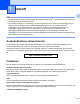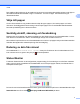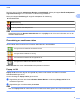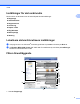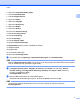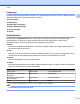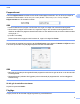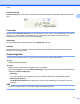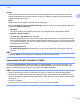Software User's Guide
Table Of Contents
- Bruksanvisning för programanvändare
- Tillämpliga modeller
- Definitioner av anmärkningar
- Meddelande om sammanställning och publicering
- VIKTIGT MEDDELANDE
- Innehållsförteckning
- Windows®
- 1 Utskrift
- Använda Brothers skrivardrivrutin
- Funktioner
- Välja rätt papper
- Samtidig utskrift, skanning och faxsändning
- Radering av data från minnet
- Status Monitor
- Inställningar för skrivardrivrutin
- Lokalisera skrivardrivrutinens inställningar
- Fliken Grundläggande
- Fliken Avancerat
- Fliken Utskriftsprofiler
- Fliken Underhåll
- Support
- Använda FaceFilter Studio från REALLUSION för fotoutskrift
- 2 Skanning
- Skanna dokument med TWAIN-drivrutinen
- Skanna dokument med WIA-drivrutinen
- Skanna ett dokument med WIA-drivrutinen (för användare av Windows® Fotogalleri och Windows® Faxa och ...
- Använda Nuance™ PaperPort™ 12SE
- Använda BookScan Enhancer och Whiteboard Enhancer från REALLUSION
- 3 ControlCenter4
- Översikt
- Använda ControlCenter4 i standardläge
- Fliken Foto
- Fliken Skanna
- Fliken PC‑FAX (för MFC‑modeller)
- Fliken Enhetsinställningar
- Fliken Support
- Använda ControlCenter4 i Avancerat läge
- Fliken Skanna
- Fliken PC-kopia
- Fliken Foto
- Fliken PC‑FAX (för MFC‑modeller)
- Fliken Enhetsinställningar
- Fliken Support
- Fliken Anpassat
- 4 Fjärrinställning (för MFC‑modeller)
- 5 Brother PC‑FAX-programmet (för MFC‑modeller)
- 6 PhotoCapture Center™
- 7 Brandväggsinställningar (för nätverksanvändare)
- 1 Utskrift
- Apple Macintosh
- 8 Utskrift och faxsändning
- 9 Skanning
- 10 ControlCenter2
- 11 Fjärrinställning och PhotoCapture Center™
- Använda Scan-knappen
- 12 Skanna med en USB-kabel
- 13 Nätverksskanning
- Innan du använder nätverksskanning
- Använda Scan-knappen i ett nätverk
- Använda Web Services (webbtjänster) för att skanna till nätverket (Windows Vista® SP2 eller senare o ...
- Register
- brother SWE
Utskrift
4
1
Där finns även en länk till webbplatsen Brother originaltillbehör. Klicka på knappen Besök webbplatsen
originalförbrukning för mer information om Brother-originaltillbehör.
Klicka på knappen Felsökning för att gå till webbplatsen för felsökning.
Felmeddelanden
Bläcknivån är låg.
Bläckpatronen är tom.
Det är ett problem med bläckpatronen.
OBS
Högerklicka på ikonen Brother Status Monitor och välj Hjälp om du vill ha mer information om hur du
använder Status Monitor.
Övervakning av maskinens status
När du startat datorn visas ikonen för Brother Status Monitor i aktivitetsfältet.
Den gröna ikonen indikerar att maskinen är klar.
Den gula ikonen indikerar en varning.
Den röda ikonen indikerar att det uppstått ett fel.
Den grå ikonen indikerar att maskinen är offline.
Status Monitor kan visas i aktivitetsfältet eller på datorns skrivbord.
Popup vid fel
Popup vid fel informerar dig när det uppstått ett problem med enheten som datorn övervakar.
Standardinställningen är På.
Om du vill stänga av Popup vid fel gör du så här:
a Högerklicka på ikonen eller fönstret Brother Status Monitor och klicka på Popup vid fel för att
avmarkera kryssrutan.
b Högerklicka igen och klicka sedan på Avsluta.
OBS
Även om Popup vid fel är inaktiverat kan du se maskinens status genom att ta fram Status Monitor.